WMA(.wmaファイル)とは何?分かりやすく解説
音声ファイル形式と言えば、MP3やWAV、FLAC、WMAなど数多くありますね。その中、MP3は今最も普及しているファイル形式で、互換性が一番高くて、よく使われています。で、マイクロソフトが開発したWMAファイルを使ったことがありますか。どのようにWMA音声ファイルを再生したり変換したりする事ができますか。本文では、WMAとは一体何なのか、WMAの意味や再生、変換方法などを詳しくご紹介いたしますので、必要なら、ご参考ください。
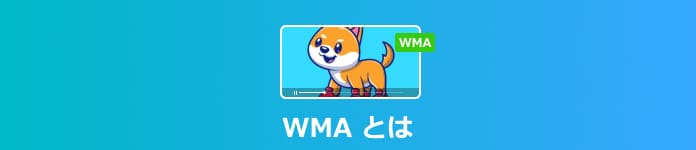
WMAとは
WMAとは
WMA(Windows Media Audio)とは、米マイクロソフトが開発した、音声データを圧縮する技術の一つで、標準のファイル拡張子が.wmaです。
利点:
- Windowsで標準対応できて、Windows Media PlayerやWindows Movie Makerなどとは相性が良い
- 音声データ圧縮技術で、CD並みの音質を保つまま、音声ファイルのサイズを小さくできる
- デジタル著作権管理(DRM)技術に保護され、音声圧縮データに暗号化が施される
欠点:
- DRM制限がかけられて、その再生や変換ができない可能性がある
- Windows以外の環境では、互換性が低くて、あまり使用されない
パソコンでWMA音声ファイルを再生する方法
Aiseesoft ブルーレイプレーヤーはWindowsとMacの両方で使えるメディア再生ソフトウェアで、DVDやブルーレイ、動画、音声ファイルを再生することに対応できます。音声ファイルの再生においては、MP3やWAV、FLAC、WMAなどの再生が可能です。
では、このWMA再生ソフトを無料ダウンロード・インストールして、WMA音楽ファイルをPCで再生する方法をご紹介いたします。
ステップ 1WMA音声ファイルを追加
このWMA再生ソフトを起動して、インタフェースにある「ファイルを開く」ボタンをクリックして、再生したいWMA音声ファイルを選択して追加します。
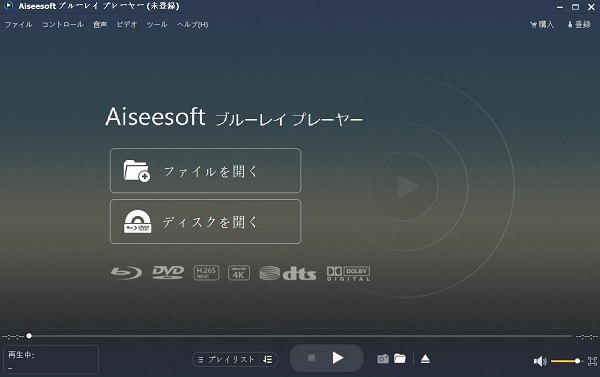
WMA音声ファイルを追加
ステップ 2WMA音声ファイルを再生
WMA音声ファイルの追加が終わった途端、その再生が自動的に始まりますので、WMA再生方法がすごく簡単でしょう。WMA再生の途中、メニューバーにある「音声」から音声トラックや音声チャンネルなどを選択することができます。また、WMAの音量を調整したり、WMA再生を一時停止したりすることができます。
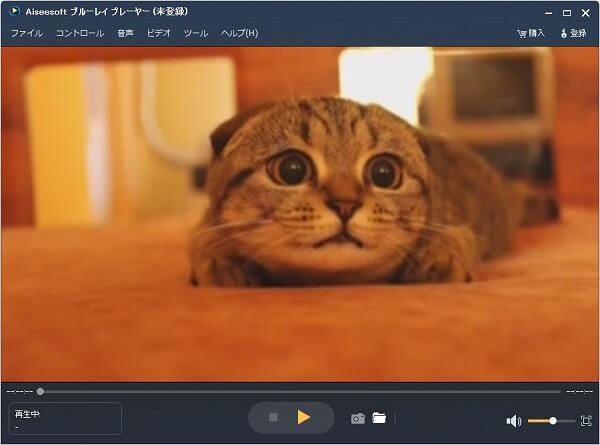
WMA音声を再生
このメディアプレーヤーでは、ブルーレイやDVDを再生する時、特定なタイトルやチャプターを指定して再生できます。また、再生画面や動画のアスペクト比を変更したり、動画効果をカスタマイズしたり、特定なシーンのスクリーンショットを撮影したりすることができて、超多機能で使いやすいです。必要なら、3D ブルーレイ再生、FLV 再生などのガイドをご参考ください。
WMAをMP3などに変換できるAiseesoft 動画変換 究極及びその使い方
以上から分かるように、WMAはWindowsとは相性が良いですが、それ以外の環境では互換性が低くて、あまり使用されませんね。で、どうすればWMAをより広く利用することができますか。実は、WMAを今最も普及しているMP3に変換すれば、その再生や変換、編集がすごく簡単になります。
Aiseesoft 動画変換 究極はDVDや動画、音声、画像などのマルチメディアファイルの変換に対応したソフトウェアとして、WMA/MP3/WAV/AAC/FLAC/OGGなどほぼすべての音楽ファイル形式を無損失かつ高速で変換することができるので、WMAからMP3への変換におすすめします。
 特徴:
特徴:
- WMAをMP3、WAV、iPhone/Android/PS5・4、YouTube、TikTokなどに変換
- DVDや動画、音楽など、対応形式が多い
- 先進的な加速技術やビデオ強化技術を採用して最高な変換処理が実現できる
- 出力ビデオ・オーディオビットレート、フレームレート、チャンネル、サンプルレートなどを設定可
- 動画分割・カット・トリミング、動画回転・反転、エフェクト、フィルターなど多彩な動画編集機能を内蔵
- オーディオ・ビデオレコーダー、動画・音声圧縮、ビデオプレーヤー、GIF作成、色補正などの便利機能をたくさん搭載
- Windows 11/10/8.1/8/7/Vista/XP、Mac OS X 10.10(或いはそれ以上)に対応
無劣化でWMAをMP3に変換する方法
では、このWMA MP3変換ソフトを無料ダウンロード・インストールして、WMAをMP3に変換する方法を手順でご紹介いたします。
ステップ 1WMA音声ファイルを追加
このWMA変換ソフトを実行して、「変換」タブでは、「ファイルを追加」ボタンをクリックして、変換したいWMA音楽ファイルを選択して追加します。

WMA音声ファイルを追加
ステップ 2WMA音声ファイルを編集
このWMA変換では、WMAを変換する前に、その一部だけを切り出したり、WMAの不要な一部をカットして切り取りしたり、WMAを複数に分割したりすることができます。 必要なら、「✂」アイコンをクリックして、カット画面に入って、開始時点と終了時点を設定してWMAから任意の一部だけを切り出して出力できます。また、「分割設定」ボタンをクリックして、個数・時間指定でWMAを切り分ける事ができます。
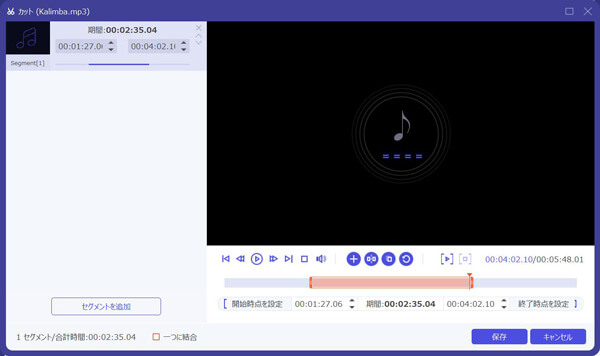
WMA音声ファイルを編集
ステップ 3出力形式やパラメータを設定
このWMA 変換の右側にある「出力形式(すべてに適用)」のドロップダウンリストにある「オーディオ」からMP3、AAC、WAVなどの出力形式を選択できます。また、その右側の「⚙」アイコンをクリックして、オーディオビットレート・チャンネル・サンプルレートなどを設定できます。
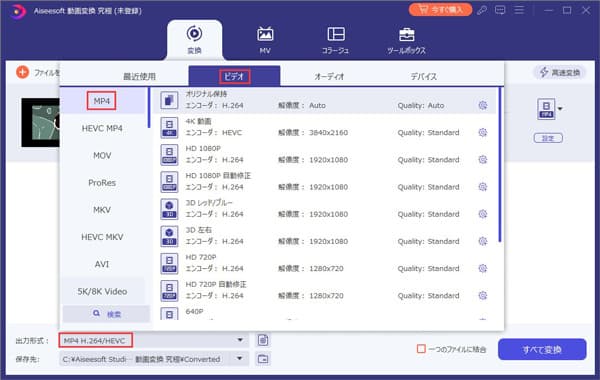
出力形式やパラメータを設定
ステップ 4WMAをMP3に変換して出力
最後、保存先を指定して、「すべて変換」ボタンをクリックして、WMAをMP3に変換してローカルに出力できます。
WMAをMP3に変換し終わって、通常のオーディオプレーヤーや音声編集ソフトなどに入れて自由に使えるはずです。
よくあるご質問(FAQ)
質問 1:WMAとMP3との違いは?
答え 1:WMAは米マイクロソフトが開発した、音声データ圧縮の技術の一つとして、Windows Media Playerなどとは相性が良いです。MP3は今最も普及している音声ファイル形式で、ほとんどの音声再生・編集・再生ソフトとは互換性が高いです。そこで、WMAはMP3ほど互換性が高くないです。でも、WMAはMP3より高い音質を保てるのが特徴です。
質問 2:WMAが再生できない時の対処法は?
答え 2:WMAはDRMに対応しているため、勝手に再生したり・変換したりするのは無理かもしれません。また、何らかの原因でWMAを再生したりすることはできませんね。よかったら、WMA 再生できないという対策ガイドをご参考ください。
質問 3:WMA編集のおすすめはありますか。
答え 3:WMAを編集するには、Windows ムービーメーカーや上記のAiseesoft 動画変換 究極などを使えます。良かったら、WMA 編集までご参考ください。
質問 4:スマホでWMAを再生できますか。
答え 4:WMAをiPhone/Androidスマホなどでも再生するには、WMAをiPhone/Androidスマホでサポートされているファイル形式に変換することで実現できます。よかったら、上記のAiseesoft 動画変換 究極を使って、出力からiPhone/Android/PS5などのデバイスを選択して、WMAを変換してみてください。
質問 5:WMAをMP3に変換するフリーソフトのおすすめがありますか。
答え 5:無料でWMAをMP3に変換するには、Aiseesoft フリー 動画変換が使えます。また、フリーオンライン音声変換のサイトも幾つかあります。必要なら、WMA MP3変換というキーワードを入力して検索してみてください。
まとめ
以上は、WMAとは何か、WMAを再生する方法及びWMAをMP3などに変換する方法のご紹介でした。今後、パソコンに保存されているWMA音声ファイルを再生したりする必要があれば、ご参考ください。